PXE高效批量网络装机
一、PXE概述
PXE (Preboot eXcution Environment)
- 预启动执行环境,在操作系统之前运行
- 由Intel公司开发的网络引导技术,工作在Client/Server模式, 允许客户机通过网络从远程服务器下载引导镜像,并加载安装文件或者整个操作系统
PXE批量部署的优点
- 规模化:同时装配多台服务器
- 自动化:安装系统、配置各种服务
- 远程实现:不需要光盘、U盘等安装介质
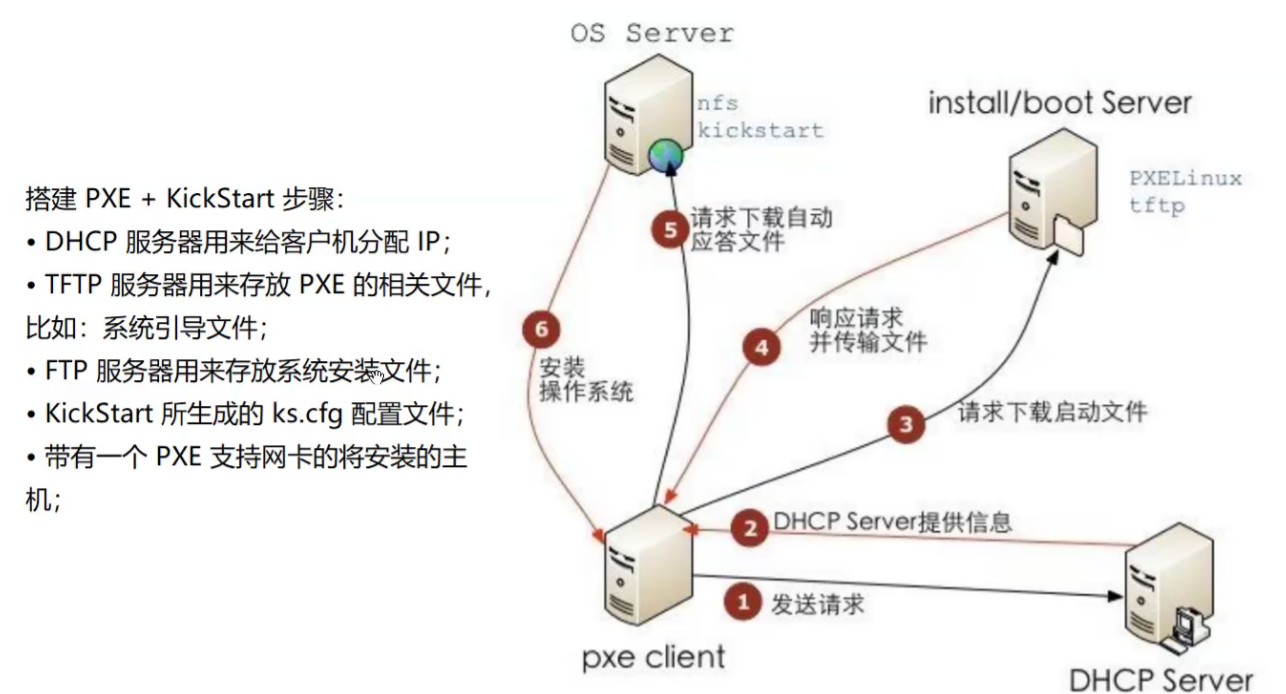
二、部署PXE远程安装服务
若要搭建PXE 网络体系,必须满足以下几个前提条件:
客户端:
- 客户机的网卡要支持PXE协议(集成BOOTROM芯片),且主板支持网络引导。一般大多数服务器主机都支持,只需在BIOS设置中允许从Network或LAN启动即可
服务端:
- 网络中有一台DHCP服务器以便为客户机自动分配地址、指定引导文件位置
- 服务器要通过TFTP服务(简单文件传输协议)来提供系统内核和引导镜像文件的下载
搭建PXE远程安装服务器
- PXE 远程安装服务器集成了Centos 7 安装源、TFTP 服务、DHCP服务、FTP 服务,能够向客户机裸机发送PXE引导程序、Linux 内核、启动菜单等数据,以及提供安装文件
- TFTP (简单文件传输协议),是一个基于UDP协议实现的用于在客户机和服务器之间进行简单文件传输的协议,适合于小文件传输的应用场合。TFTP服务默认由xinetd服务进行管理,使用UDP 端口69,提供引导文件的下载
- xinetd是新一代的网络守护进程服务程序,又叫超级服务器,常用来管理多种轻量级Internet服务
1、dhcp分配IP
2、ftp(tftp vsftp
tftp:引导镜像文件的下载
vsftp:
自定义的引导方式
3、镜像文件
4、无人值守kickstart服务
PXE服务器和客户机的工作过程:
1.PXE客户机发出DHCP请求,向DHCP服务器申请IP地址。
2.DHCP服务器响应PXE客户机的请求,自动从IP地址池中分配一个IP地址给PXE客户机,并且告知PXE客户机:TFTP服务器的IP地
址和PXE引导程序文件pxelinux.0,默认在TFTP共享目录/var/lib/tftpboot/下
3.PXE客户机向TFTP服务器发起获取oxelinux.0引导程序文件的请求。
4.TFTP服务器响应PXE客户机的请求,将其共享的pxe1inux.0文件传输给PXE客户机。
5.PXE客户机通过网络来启动到系统安装主界面。
6.PXE客户机向文件共享服务器(ftp、http、nfs等)发起获取centos:或windows.系统安装文件的请求。
7.文件共享服务响应卫XE客户机的请求,将共享的系统安装文件传输给PXE客户机。
8.PXE客户机进入到安装提示向导界面,用户需要手动来完成系统安装的操作
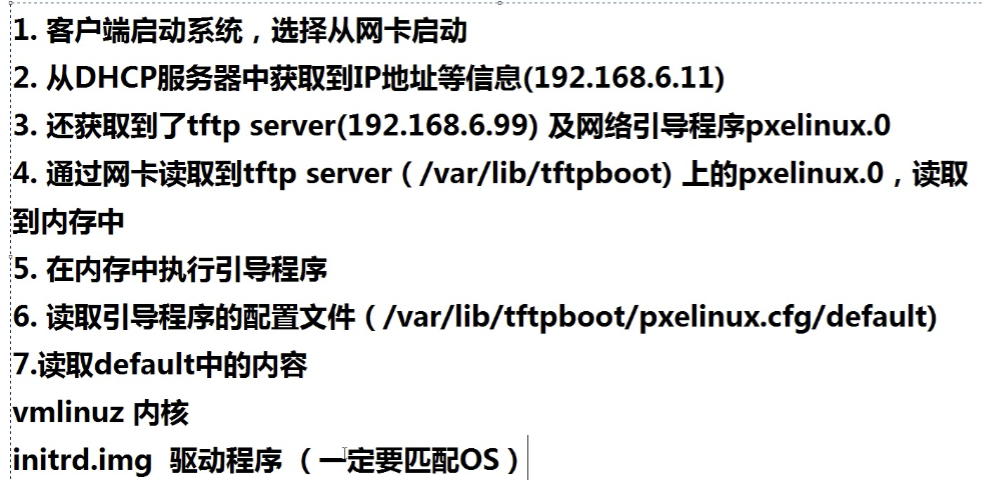
小结:
1、DHCP分配给新建机器IP,然后告知客户机的NIC中Pxe客户机的TFTP位置
2、PXE client端向TFTP请求下载操作系统镜像的引导文件
3、pxe通过网络向vsftp请求下载操作系统安装文件
4、直接通过从TFTP获得的引导文件+从vsftp获得的操作系统安装文件,来进行引导、加载,然后到达安装想到界面
白屏操作-自动化->需要kickstart(软件定义一个选择的模板)
所需安装包
vsftpd //用来放置安装镜像,通过ftp访问镜像安装
dhcp.x86_64 12:4.2.5-7pd-3.0.2-27.el7.x86_64.r9.el7.centos //用来给客户机分配ip
syslinux-4.05-15.el7.x86_64.rpm //用来提供pxe的引导程序
tftp-server.x86_64 0:5.2-22.el7.rpm //用来提供引导镜像文件的下载
xinetd.x86_64 2:2.3.15-14.el7 //用来托管tftp
systemctl restart vsftpd tftp xinetd dhcpd 所以安装好之后可以复制重启一下
安装步骤
1、设置双网卡
添加一个网络适配器,设置主机模式

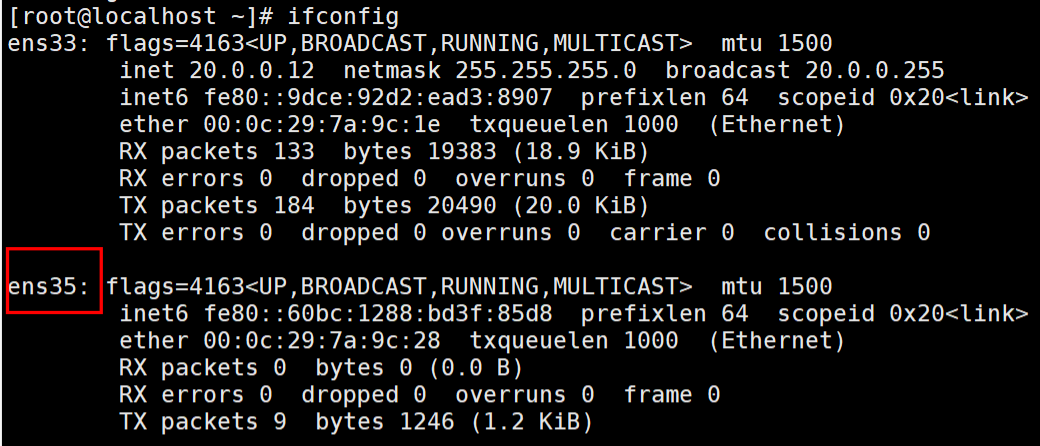
cd /etc/sysconfig/network-scripts/
cp ifcfg-ens33 ifcfg-ens35
vim ifcfg-ens35
systemctl restart network

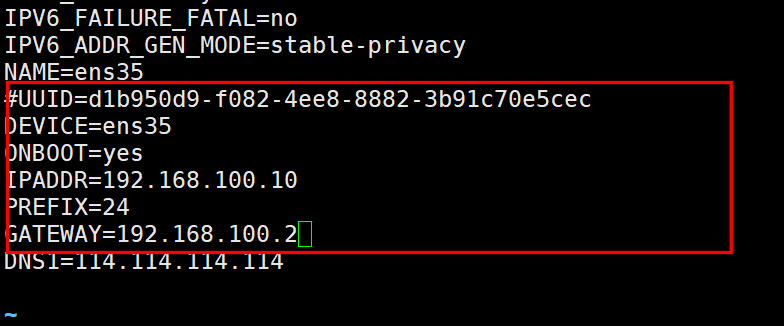
2、dhcp配置
yum install -y dhcp #安装
cp -rfp /usr/share/doc/dhcp-4.2.5/dhcpd.conf.example /etc/dhcp/dhcpd.conf #拷贝默认配置文件
vim /etc/dhcp/dhcpd.conf
ddns-update-style none; ## 禁止动态更新
subnet 192.168.100.0 netmask 255.255.255.0 { ##配置网段
range 192.168.100.30 192.168.100.50; ##配置地址池
option domain-name-servers 114.114.114.114; ##设置DNS
option routers 192.168.100.10; ##设置网关
next-server 192.168.100.10; ##指定tftp服务器地址
filename "pxelinux.0"; ##指定pxe引导程序的文件名
}
systemctl start dhcpd #启动dhcp服务
systemctl enable dhcpd #设置开机自启

[外链图片转存失败,源站可能有防盗链机制,建议将图片保存下来直接上传(img-ZlHXNNVu-1656218767769)(C:/Users/orange/AppData/Roaming/Typora/typora-user-images/image-20220617114554296.png)]

3、安装并启用 TFTP 服务
TFTP:(Trivial File Transfer Protocol)是一个小而易于实现的文件传送协议。TFTP是基于UDP数据报,需要有自己的差错改正措施。TFTP只支持文件传输,不支持交互,没有庞大的命令集。也没有目录列表功能,以及不能对用户进行身份鉴别。但它的代码所占内存较小,不需要硬盘就可以固化TFTP代码,很适合较小的计算机和特殊用途的设备。
TFTP和FTP一个主要的区别就是它没有交互式,且不进行身份验证。
TFTP一般用于传输小文件
yum install -y tftp-server
yum install -y xinetd
vim /etc/xinetd.d/tftp


service tftp
{
socket_type = dgram
protocol = udp
wait = no //no表示客户机可以多台一起连接,yes只能一台一台连接
user = root
server = /usr/sbin/in.tftpd
server_args = -s /var/lib/tftpboot //指定TFTP根目录(引导文件的存储路径)-s下载-c上传
disable = no //disable no表示开启TFTP服务
per_source = 11 //限制一个主机的最大连接数,每个IP地址的连接数是11个
cps = 100 2 //表示服务器最多启动100个连接,如果达到这个数目将停止启动新服务2秒。
flags = IPv4 //网络类型
}
disable 设置 no
用于 PXE 网络安装的 Linux 内核、驱动文件可以从 CentOS 7 系统光盘/镜像获得, 分别为vmlinuz 和 initrd.img,位于光盘目录 images/pxeboot 下。找到这两个文件并将其复制到 tftp 服务的根目录下
vmlinuz是可引导的、压缩的内核。“vm”代表“Virtual Memory”。Linux 支持虚拟内存,不像老的操作系统比如DOS有640KB内存的限制。Linux能够使用硬盘空间作为虚拟内存,因此得名“vm”。vmlinuz是可执行的Linux内核,它位于/boot/vmlinuz,它一般是一个软链接。
initrd是“initial ramdisk”的简写(系统初始化文件)。
initrd一般被用来临时的引导硬件到实际内核vmlinuz能够接管并继续引导的状态。initrd.img主要是用于加载ext4等文件系统及scsi设备的驱动。比如,使用的是scsi硬盘,而内核vmlinuz中并没有这个scsi硬件的驱 动,那么在装入scsi模块之前,内核不能加载根文件系统,但scsi模块存储在根文件系统的/lib/modules下。为了解决这个问题,可以引导一个能够读实际内核的initrd内核并用initrd修正scsi引导问题。
4、创建共享文件
#准备 tftp 需要共享出去的文件
mount /dev/cdrom /mnt
cd /mnt/images/pxeboot/
#内核文件 内核初始化镜像文件 /var/lib/tftpboot/ 站点
cp initrd.img vmlinuz /var/lib/tftpboot/
systemctl start tftp
systemctl enable tftp
systemctl start xinetd
systemctl enable xinetd
以上就是为了将镜像中的内核文件+系统的初始化文件 丢到tftp的默认共享的目录中,以便后续pxe-client来下载

5、PXE引导程序配置
准备 PXE 引导程序pxelinux.0,pxelinux.0是个二进制文件,主要作用相当于一个系统安装步骤的指引,引导客户端如何安装系统,注,只有安装了 system-config-kickstart 软件包,才会有/usr/share/syslinux/目录及目录中的文件,
initrd.img pxelinux.0 vmlinuz
初始化文件 引导文件 内核文件
MBR引导——》 grub2菜单——》内核初始化——》init初始化
yum provides */pxelinux.0 #查找这个文件是由哪个软件包安装的
yum install -y syslinux
rpm -ql syslinux | grep pxelinux #查找pxe引导程序的位置
cp /usr/share/syslinux/pxelinux.0 /var/lib/tftpboot #拷贝到tftp的根目录下,系统引导文件
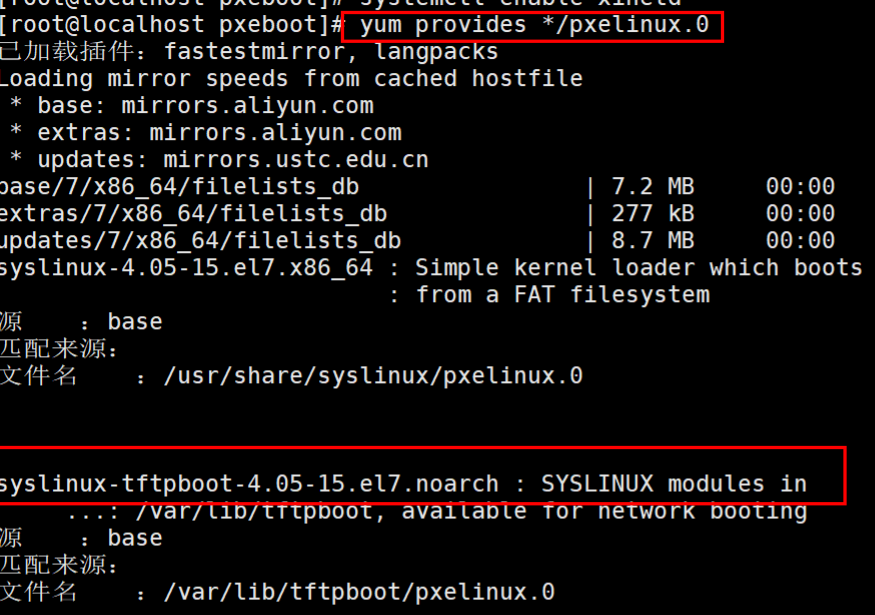
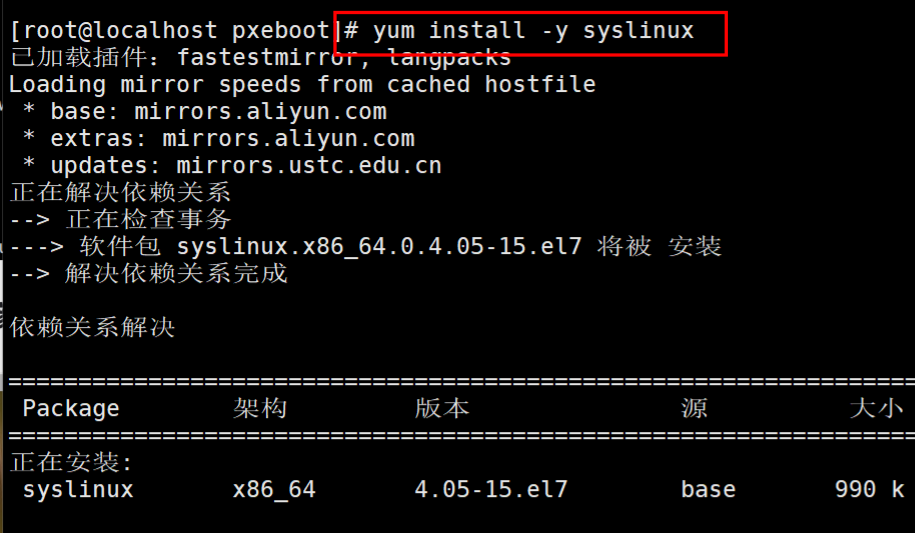
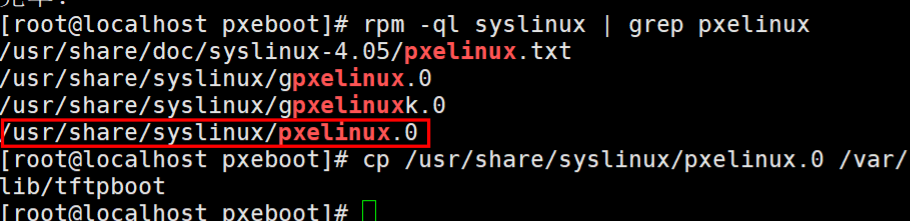

6、ftp服务配置
准备centos7安装源
yum -y install vsftpd
mount /dev/cdrom /mnt
mkdir /var/ftp/centos7
cp -rf /mnt/* /var/ftp/centos7 #将镜像复制其中
systemctl start vsftpd
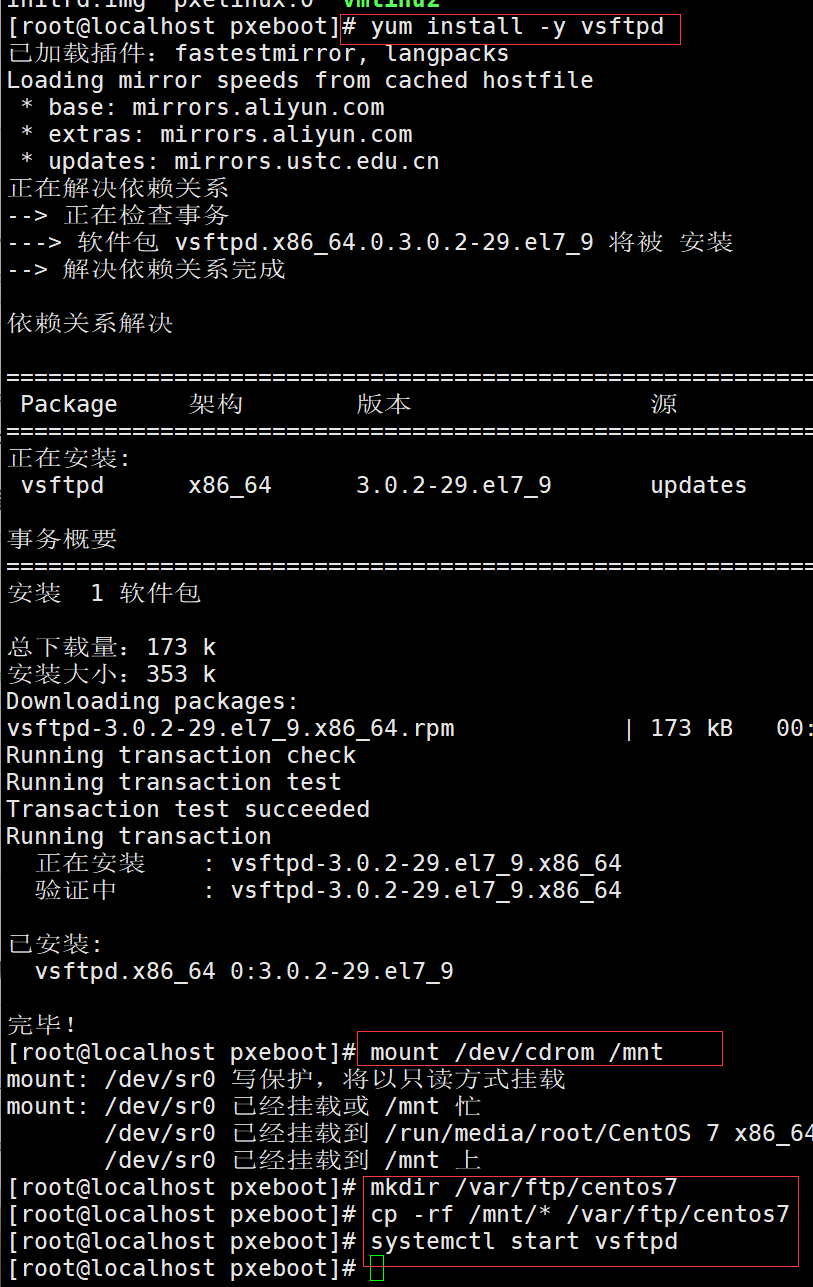
7、启动菜单文件配置
启动菜单用来指导客户机的引导过程,包括如何调用内核,如何加载驱动。默认的启动菜单文件为 default,应放置在 tftp 根目录的 pxelinux.cfg 子目录下,典型的启动菜单配置可参考以下操作自动或手动建立。
至于为什么要是==/var/lib/tftpboot/pxelinux.cfg/default==文件,因为是由pxelinux.0这个文件决定好的
mkdir /var/lib/tftpboot/pxelinux.cfg
//默认pxelinux.cfg是没有的需要手动创建,注意它是一个目录而非文件虽然是以.cfg结尾
vim /var/lib/tftpboot/pxelinux.cfg/default
default auto #指定默认入口名称 ,对应下面的label auto
prompt 1 #设置是否等待用户选择,1 表示等待用户控制,0表示不等待用户控制,安装时会出现boot:如果按回车表示选择auto模式
label auto #默认的图形安装
kernel vmlinuz
append initrd=initrd.img method=ftp://192.168.100.10/centos7 #method必须指定网络路径
label linux text #文本安装模式,出现boot:时输入linux text
kernel vmlinuz
append text initrd=initrd.img method=ftp://192.168.100.10/centos7
label linux rescue #救援模式,出现boot:时输入linux rescue
kernel vmlinuz
append rescue initrd=initrd.img method=ftp://192.168.100.10/centos7
default auto
prompt 1
label auto
kernel vmlinuz
append initrd=initrd.img method=ftp://192.168.100.10/centos7
label linux text
kernel vmlinuz
append text initrd=initrd.img method=ftp://192.168.100.10/centos7
label linux rescue
kernel vmlinuz
append rescue initrd=initrd.img method=ftp://192.168.100.10/centos7
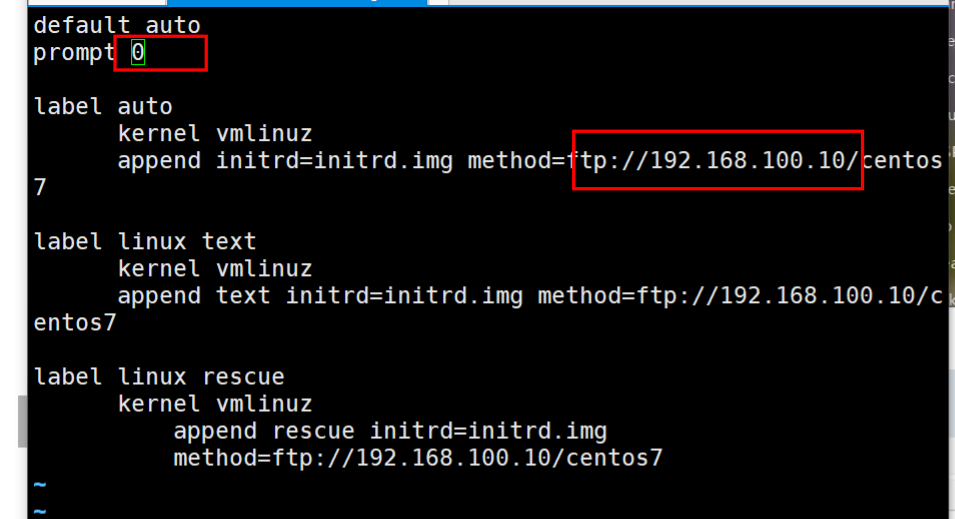
无人值守
yum -y install system-config-kickstart
“Kickstart配置程序”窗口
通过桌面菜单"应用程序”–>“系统工具”–>"Kickstart”打开或执行"system-config-kickstart”命令打开

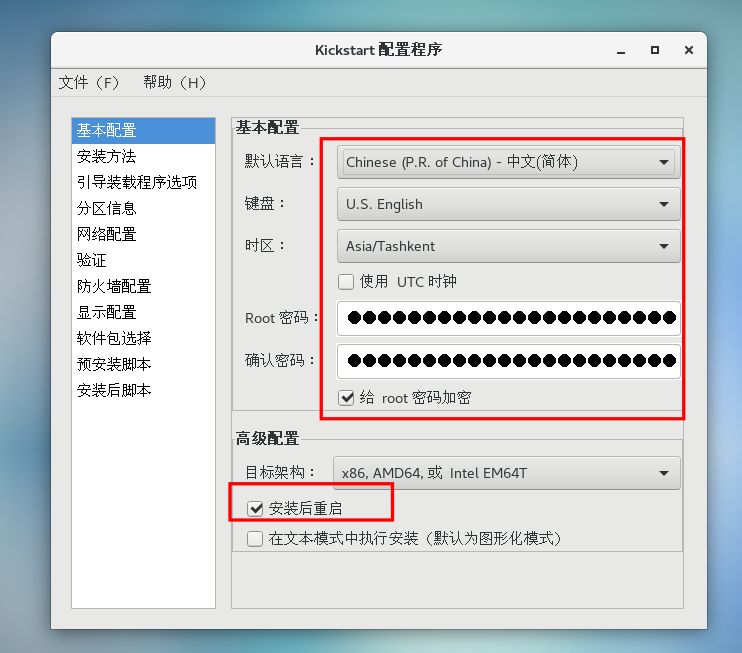
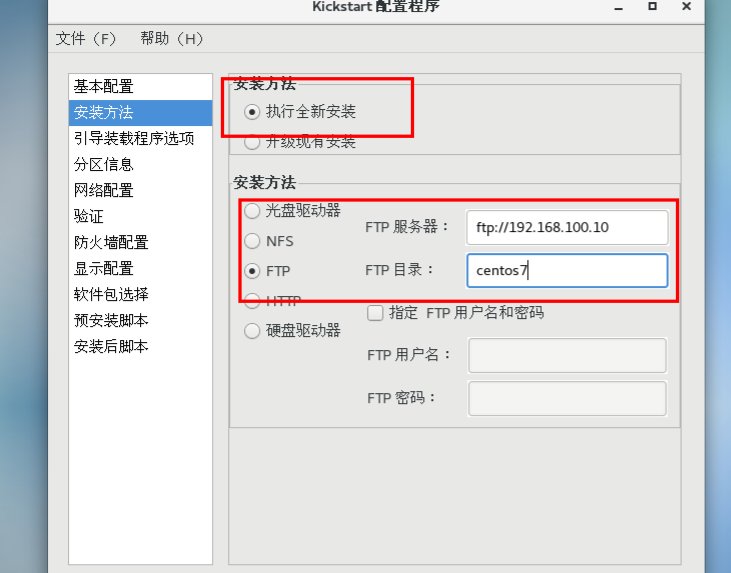
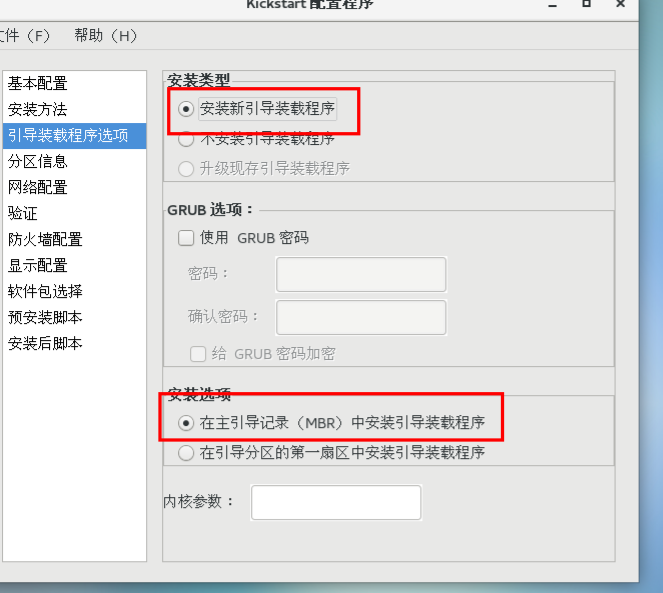
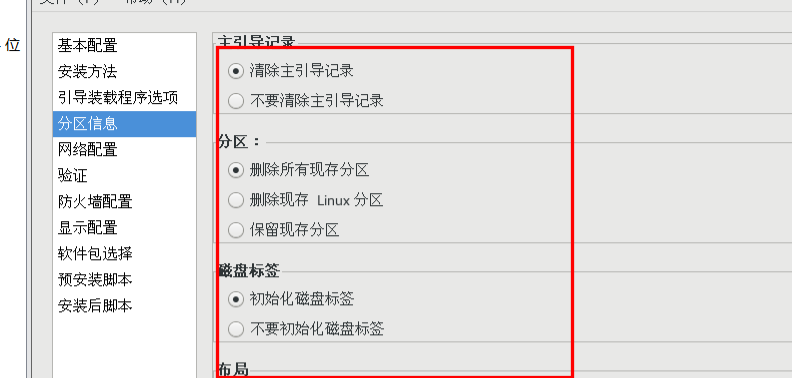
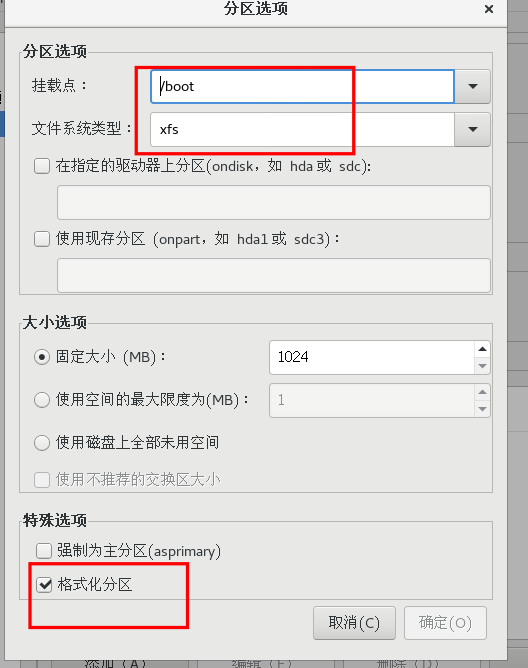
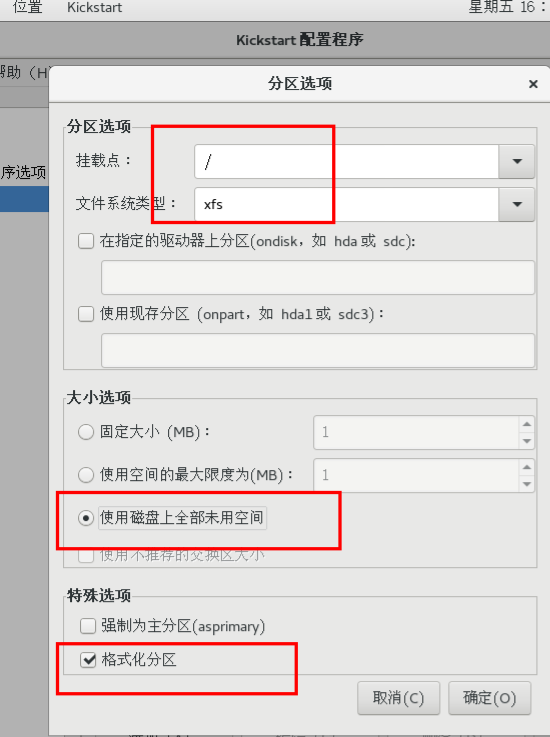
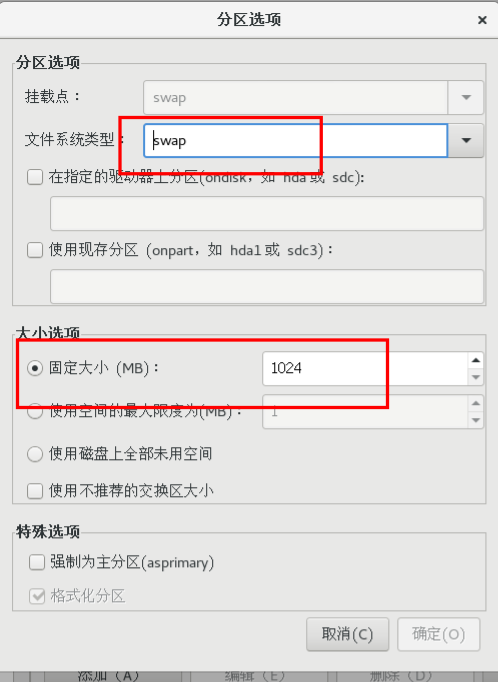
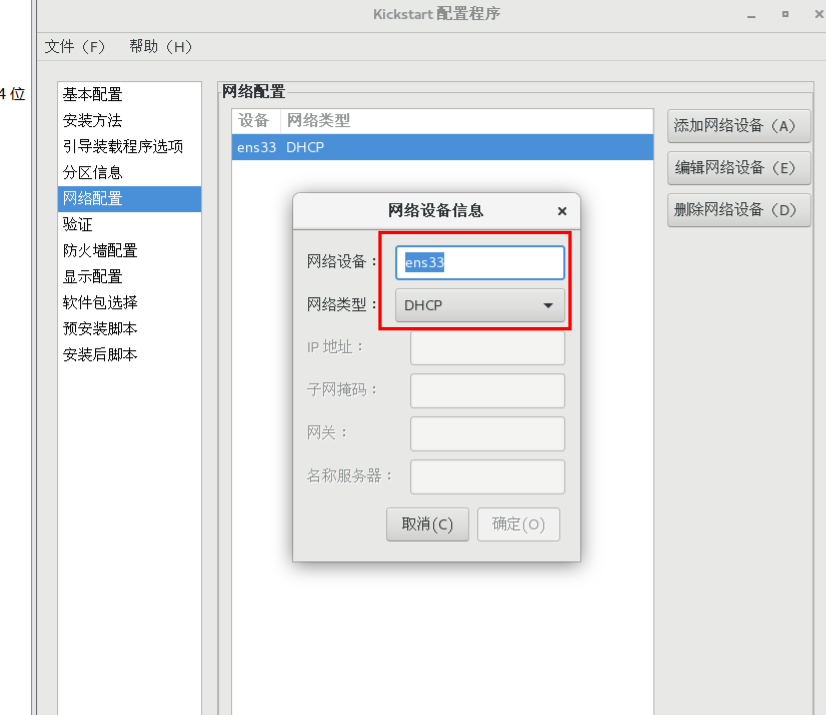
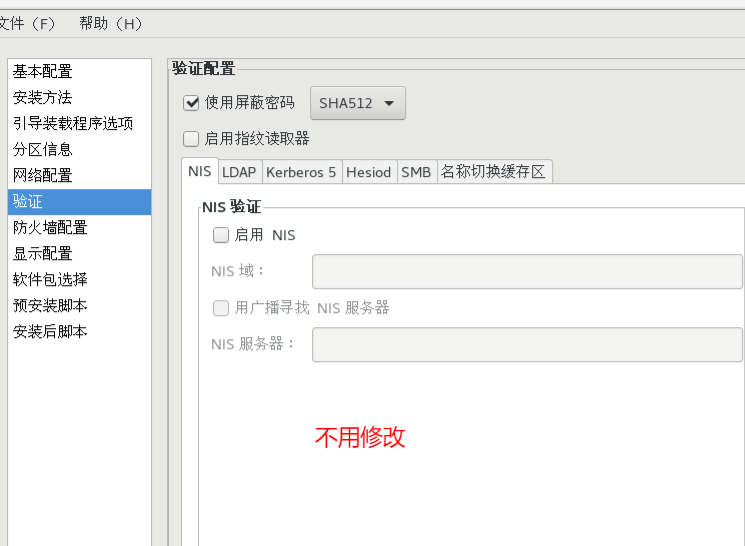
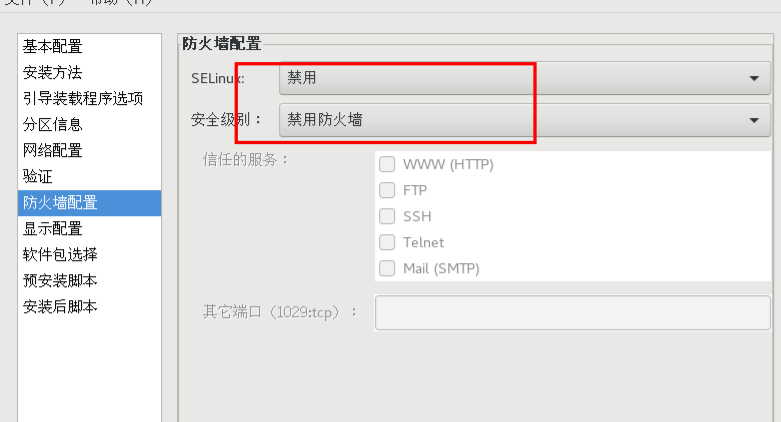
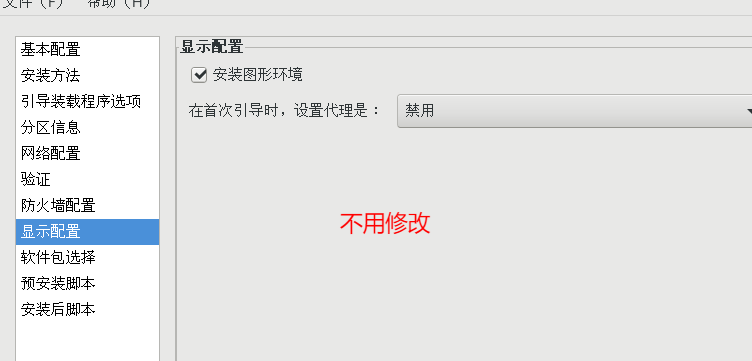
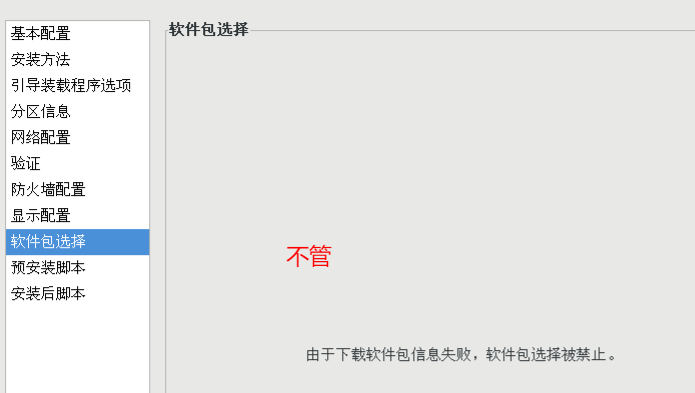
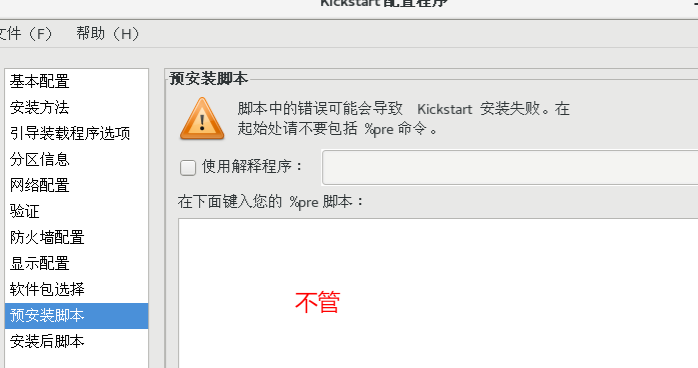
安装后脚本的运行
mkdir /etc/yum.repos.d/bak
mv /etc/yum.repos.d/*.repo /etc/yum.repos.d/bak
echo “[local]
name=local
baseurl=ftp://192.168.100.10/centos7
enabled=1
gpgcheck=0” > /etc/yum.repos.d/local.repo
配置需要安装的软件包

复制到vim ks.cfg中,从%packages到%end
%packages
@^graphical-server-environment
@base
@core
@desktop-debugging
@dial-up
@fonts
@gnome-desktop
@guest-agents
@guest-desktop-agents
@hardware-monitoring
@input-methods
@internet-browser
@multimedia
@print-client
@x11
chrony
kexec-tools
%end
添加 ks 引导参数至引导菜单文件
vim /var/lib/tftpboot/pxelinux.cfg/default
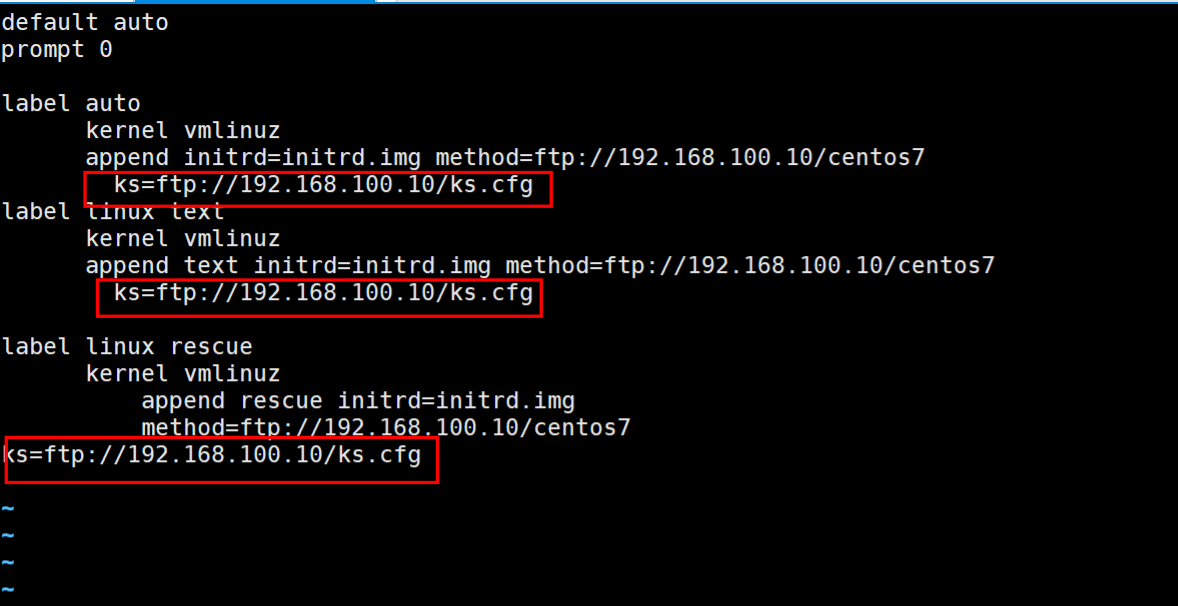
故障现象
1、dhcp启动不了
检查配置文件是否打错,动态更新是否关闭,防火墙是否关了,配置文件中指向是否有误,地址池;
2、PXE-E32: TFTP open timeout(服务器应道超时)
检查防火墙
服务是否都开启
挂载是否出错
3、无人值守启动失败
查看ks.cfg是否放到引导文件里面
monitoring
@input-methods
@internet-browser
@multimedia
@print-client
@x11
chrony
kexec-tools
%end
添加 ks 引导参数至引导菜单文件
vim /var/lib/tftpboot/pxelinux.cfg/default
[外链图片转存中…(img-OSjCKSN9-1656218767786)]
故障现象
1、dhcp启动不了
检查配置文件是否打错,动态更新是否关闭,防火墙是否关了,配置文件中指向是否有误,地址池;
2、PXE-E32: TFTP open timeout(服务器应道超时)
检查防火墙
服务是否都开启
挂载是否出错
3、无人值守启动失败
查看ks.cfg是否放到引导文件里面




















 1805
1805











 被折叠的 条评论
为什么被折叠?
被折叠的 条评论
为什么被折叠?








